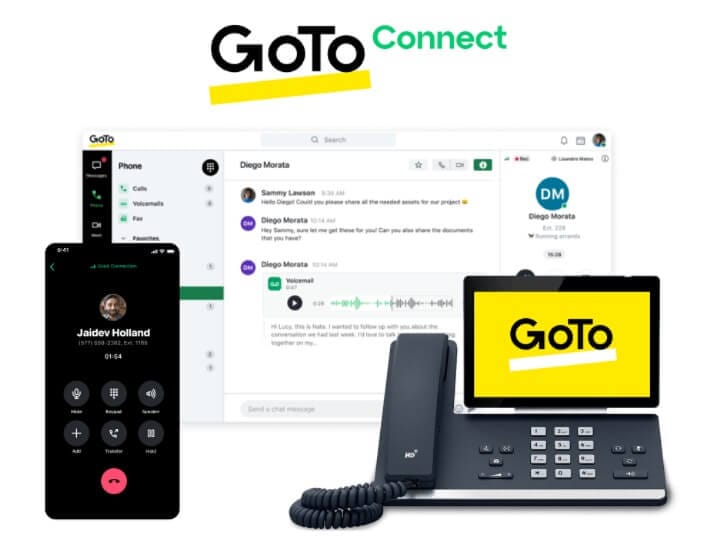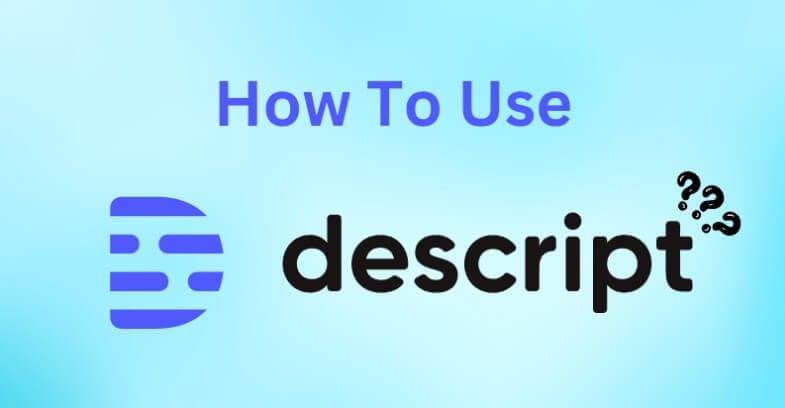هل تعلم أن الملفات التي تحذفها من جهازك لا تختفي تمامًا؟ 🤔
في عالم التقنية اليوم، مجرد الضغط على زر “حذف” لا يعني أن ملفاتك اختفت فعلًا. الحقيقة الصادمة أن الصور، المستندات، وحتى الملفات السرية يمكن استعادتها بسهولة عبر برامج الاسترجاع، وهو ما يشكّل خطرًا حقيقيًا على خصوصيتك سواء عند بيع جهازك أو مشاركته مع الآخرين.
هنا يأتي دور Secure Eraser، البرنامج الذي صُمم خصيصًا للتعامل مع هذا التحدي. فهو لا يكتفي بمسح الملفات، بل يقوم بإعادة الكتابة فوقها باستخدام خوارزميات عسكرية معتمدة تجعل عملية استعادتها مستحيلة تقنيًا حتى مع أقوى أدوات الاسترجاع.
سواء كنت موظفًا في شركة، طالبًا جامعيًا، أو مستخدمًا عاديًا يحتفظ ببيانات شخصية حساسة (📂 صور – 📑 مستندات – 🔐 ملفات سرية)، فإن تحميل Secure Eraser للكمبيوتر هو خطوتك الأولى نحو حماية بياناتك من الوصول غير المرغوب فيه.
ما هو برنامج Secure Eraser؟
برنامج Secure Eraser هو تطبيق احترافي يعمل على نظام ويندوز، تم تطويره من شركة ASCOMP Software الألمانية المتخصصة في برمجيات الأمان.
وظيفته الأساسية هي الحذف الآمن للملفات باستخدام خوارزميات متقدمة تضمن استحالة استعادتها حتى باستخدام أقوى برامج الاسترجاع.
لكن البرنامج لا يتوقف عند هذا الحد؛ بل يقدم أدوات إضافية مثل:
- 🗂️ حذف الأقسام (Partitions) والأقراص الصلبة كاملة.
- 🧹 تنظيف سجل النظام (Registry Cleaning).
- 🧽 تنظيف النظام من الملفات المؤقتة ومخلفات الإنترنت.
- 🚀 تحسين أداء الكمبيوتر عبر تحرير مساحة التخزين.
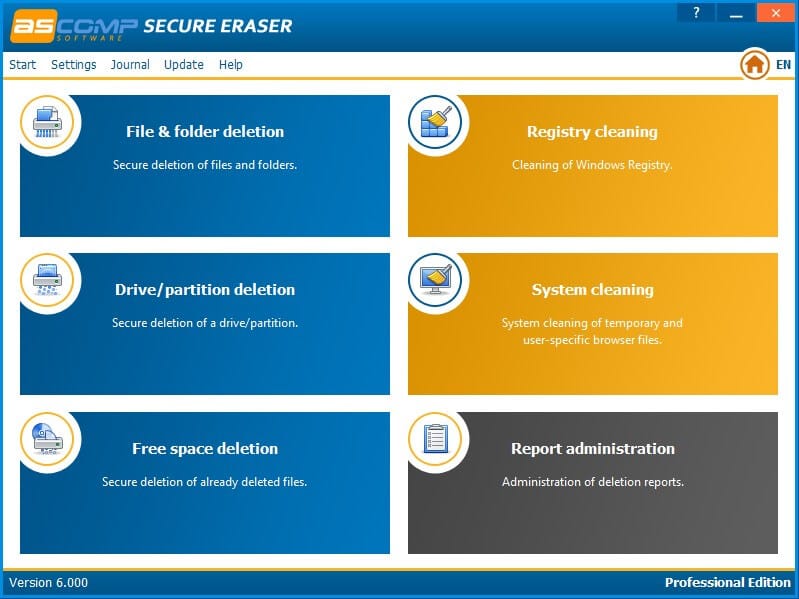
مميزات برنامج Secure Eraser
إليك أهم المميزات التي تجعل هذا البرنامج الخيار الأول لكل من يبحث عن الأمان الرقمي:
🔒 الحذف الآمن للبيانات
- يعتمد على خوارزميات قوية مثل DoD 5220.22-M وGutmann Method.
- يعيد الكتابة فوق البيانات عشرات المرات لضمان محوها نهائيًا.
💾 حذف الأقسام والأقراص
- يمكنك حذف قرص صلب كامل أو قسم معين دون ترك أي أثر.
- مثالي عند بيع جهازك أو إعادة تهيئة الكمبيوتر.
🧹 تنظيف السجل (Registry)
- يحذف الإدخالات القديمة وغير الضرورية.
- يسرّع أداء النظام ويحسن الاستقرار.
🧽 تنظيف النظام
- يمسح الملفات المؤقتة.
- يزيل محفوظات المتصفح وملفات الكوكيز.
- يوفر مساحة إضافية على القرص.
🆓 أداة مجانية ومرنة
- النسخة المجانية تكفي للاستخدام الشخصي.
- النسخة المدفوعة موجهة للشركات وتوفر مزايا إضافية.
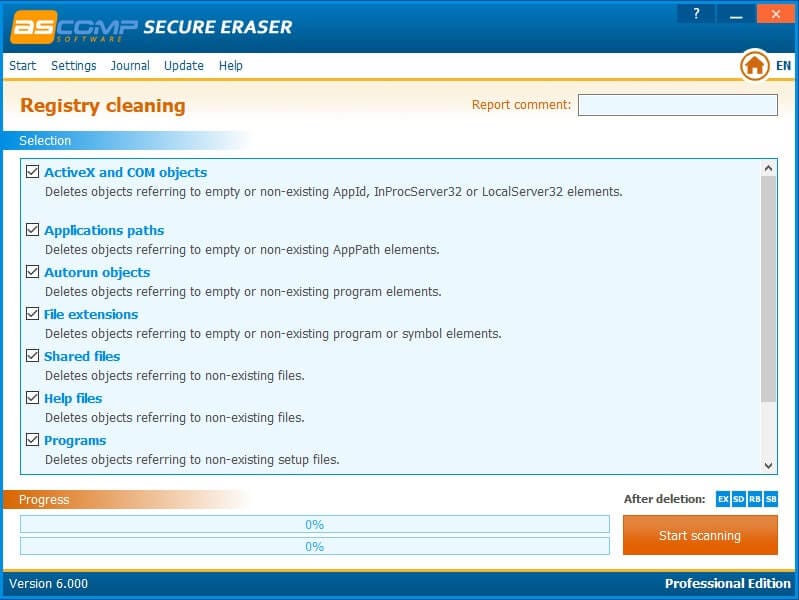
كيفية استخدام Secure Eraser خطوة بخطوة
1️⃣ تحميل وتثبيت البرنامج
- انتقل إلى الموقع الرسمي: تحميل Secure Eraser.
- قم بتحميل النسخة المجانية.
- اتبع خطوات التثبيت البسيطة.
2️⃣ حذف ملف أو مجلد
- افتح البرنامج.
- اختر “File & Folder Deletion”.
- حدد الملفات أو المجلدات المطلوب مسحها.
- اختر طريقة الحذف (سريعة – متوسطة – متقدمة).
- اضغط “Start” وسيتم المسح بشكل نهائي.
3️⃣ حذف قسم أو قرص كامل
- اختر “Drive & Partition Deletion”.
- حدد القرص المطلوب.
- أكد العملية (⚠️ انتبه: لا يمكن التراجع عنها).
4️⃣ تنظيف النظام
- من لوحة التحكم اختر “System Cleaning”.
- حدد العناصر المراد تنظيفها: (ملفات مؤقتة – سجل المتصفح – سلة المحذوفات).
- اضغط “Start”.
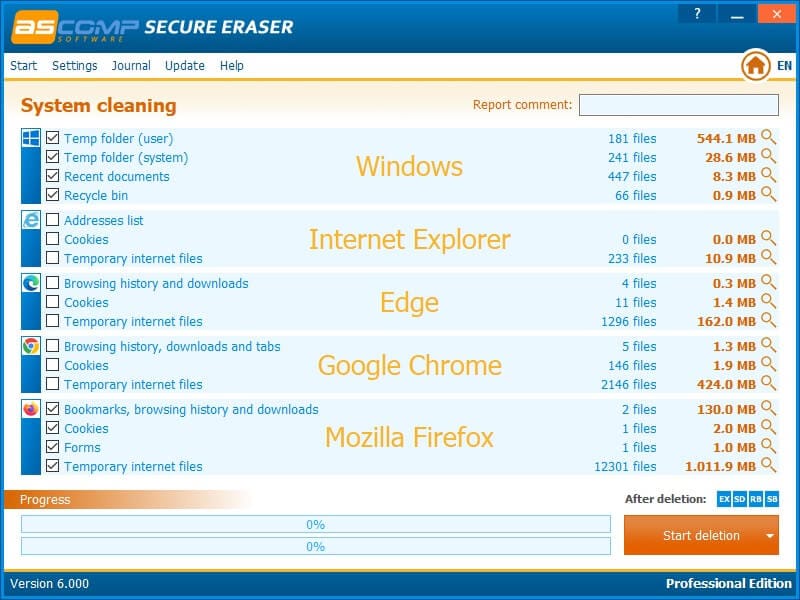
مقارنة بين النسخة المجانية والمدفوعة
| الميزة | النسخة المجانية | النسخة المدفوعة (Pro) |
|---|---|---|
| حذف الملفات نهائيًا | ✅ | ✅ |
| حذف الأقسام والأقراص | ✅ | ✅ |
| تنظيف السجل (Registry) | ✅ | ✅ |
| تنظيف النظام | ✅ | ✅ |
| استخدام تجاري | ❌ | ✅ |
| بدون إعلانات منبثقة | ❌ | ✅ |
| دعم فني متقدم | ❌ | ✅ |
💰 سعر النسخة المدفوعة: 29.90 دولار (مدى الحياة مع تحديثات سنتين).
الأخطاء الشائعة عند استخدام Secure Eraser
- ❌ محاولة حذف ملفات النظام الأساسية → يؤدي إلى خلل في ويندوز.
- ❌ تثبيت البرنامج على نفس القسم المراد حذفه.
- ❌ اختيار طريقة الحذف السريعة عند التعامل مع ملفات حساسة جدًا.
- ❌ إغلاق البرنامج قبل انتهاء عملية الحذف.
نصائح خبراء للأمان الرقمي
- 📌 استخدم الحذف المتقدم عند بيع جهازك أو تسليمه للغير.
- 📌 قم بتنظيف النظام دوريًا لتسريع الأداء.
- 📌 احتفظ بنسخة احتياطية للبيانات المهمة قبل الحذف.
- 📌 فعّل خاصية “Free Space Deletion” لمسح آثار الملفات المحذوفة سابقًا.
بدائل برنامج Secure Eraser
إذا كنت تبحث عن بدائل، فإليك بعض الخيارات المنافسة:
- CCleaner 🧹: لتنظيف النظام فقط (لا يوفر حذفًا آمنًا قويًا).
- Eraser 🔒: أداة مجانية للحذف الآمن لكن بواجهة أقل بساطة.
- BleachBit 🧽: مفتوح المصدر، مفيد في تنظيف النظام والملفات.
- BitRaser File Eraser 💼: خيار احترافي للشركات بأسعار أعلى.
إذا كنت تبحث عن بديل قوي لـ Secure Eraser فالحل بين يديك الآن.
جرب أداة متقدمة من خلال تحميل برنامج O&O SafeErase لحذف الملفات نهائيًا بدون استرجاع وحافظ على خصوصيتك بأعلى مستوى.
الأسئلة الشائعة (FAQ)
❓ ما هو برنامج Secure Eraser؟
هو برنامج متخصص في الحذف الآمن للملفات والأقراص على نظام ويندوز، يمنع استرجاع البيانات بعد حذفها.
❓ هل البرنامج آمن للاستخدام؟
نعم ✅، يعتمد على خوارزميات معترف بها عالميًا ويعتبر من أكثر البرامج موثوقية.
❓ ما الفرق بين النسخة المجانية والمدفوعة؟
النسخة المجانية للاستخدام الشخصي، بينما المدفوعة موجهة للشركات وتزيل الإعلانات وتدعم الاستخدام التجاري.
❓ هل يمكن استعادة الملفات بعد حذفها بالبرنامج؟
مستحيل ❌، لأن البرنامج يعيد الكتابة على البيانات عدة مرات.
❓ هل يعمل على ويندوز 11؟
نعم، البرنامج متوافق مع جميع نسخ ويندوز من XP حتى ويندوز 11.
هل تعلم أن مجرد حذف السجل من المتصفح لا يعني اختفاء آثار التصفح نهائيًا؟ 🔍
اكتشف أداة فعّالة لـ مسح آثار التصفح والتعقب نهائيًا بدون رجعة وحماية خصوصيتك على الإنترنت.
الخاتمة
إذا كنت تبحث عن حماية بياناتك ومنع استرجاع ملفاتك الحساسة، فإن Secure Eraser هو الحل المثالي.
يجمع بين الحذف النهائي للملفات، تنظيف النظام، وتحسين الأداء، مما يجعله خيارًا متكاملًا لكل مستخدم في الخليج العربي يهتم بأمان بياناته.
📌 نصيحتي: لا تنتظر حتى تُباع أجهزتك أو تتعرض للاختراق، ابدأ اليوم بتأمين ملفاتك باستخدام Secure Eraser.